在现代生活中,电脑已经成为我们不可或缺的工具之一,无论是工作还是娱乐,电脑都扮演着重要的角色。然而,在使用过程中,一个看似简单的问题——电脑无法关机,...
2025-04-02 0 为什么
在电脑使用过程中,音箱没有声音是一个常见的问题。这不仅影响了多媒体娱乐体验,甚至在某些情况下,还可能影响到工作和学习效率。本文将深入探讨可能造成电脑音箱无声的原因,并提供具体而详细的解决方案来帮助您快速恢复音箱的正常使用。
1.音箱电源问题
检查音箱电源是否已经打开。
检查电源线是否连接完好,插座是否有电。
如果音箱带有电池,确认电池电量是否充足或者是否需要更换电池。
2.音频连接线问题
确认音箱与电脑之间的音频线连接是否稳固,没有松动或断裂的情况。
检查音频线是否正确插入电脑的音频输出端口及音箱的输入端口。
尝试更换另一条音频线以排除线材故障问题。
3.电脑音频输出端口问题
检查电脑的音频输出端口是否有物理损坏。
尝试将耳机插入同一端口,看是否能听见声音,以判断是否端口出现问题。
尝试重启电脑,有时候系统重启可以解决一些临时的硬件错误。
4.电脑音频驱动问题
打开“声音”设置,检查是否选择了正确的播放设备,即音箱。
检查音箱是否被静音,以及音量是否被调至最低。
更新或重新安装声卡驱动程序。可以在设备管理器中找到声卡,选择更新驱动程序选项。
5.操作系统或软件设置问题
检查操作系统的音频设定是否正确,如音量图标小工具或控制面板中声音设置。
若在使用特定应用程序时音箱无声,检查该程序的音频输出设置是否正确。
6.外部干扰或干扰源问题
检查其他设备是否会对音箱造成干扰,如无线路由器、微波炉等。
确认无线信号、蓝牙设备等没有与音箱连接并造成冲突。
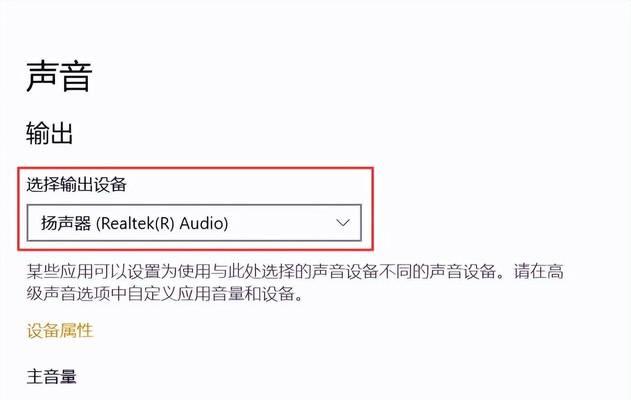
步骤一:检查音箱和连接线
从最简单的故障点开始排查。听到“滴”的一声,通常表示音箱已经接收到信号。如果没有声音,可能说明问题出在音箱本身或连接线上。确保音箱电源开启、连接线无损且连接正确。
步骤二:检查电脑音频端口和驱动
如果音箱和连接线没有问题,接下来检查电脑的音频输出端口。可以用耳机测试端口是否工作正常。如果耳机能正常工作,说明可能是音箱的适配问题。打开声音设置,确认音箱已作为播放设备选中,并检查音箱是否被静音或音量调至最低。
电脑音频驱动的问题也经常导致无声问题。在设备管理器中,检查声卡驱动是否有问题、过时或损坏,并尝试更新或重新安装。网上有详细的指南可以指导您完成这一过程。
步骤三:操作系统和软件设置
操作系统或使用中的软件有时会覆盖系统默认的音频设置。确保操作系统没有静音音箱,并且在合适的输出设备上播放声音。检查是否有任何第三方音频增强软件或音频效果,这些程序有时会导致声音输出问题。
步骤四:排除外部干扰
外部设备干扰有时可以造成音箱问题。检查无线设备、蓝牙设备是否与音箱冲突,或者是否有其他电子设备干扰音箱信号。

通过上述步骤,大多数电脑音箱无声的问题都可以找到原因,并得到解决。关键在于耐心检查每一个可能的故障点,并且逐一排除。如果经过这些步骤后问题仍未解决,可能需要联系专业技术人员进一步检查和维修。对于音箱故障来说,永远不要忽视最简单的问题,因为这些问题往往是最容易解决的。希望您能够通过本文提供的步骤和建议,解决电脑音箱无声的问题,并恢复愉快的听觉体验。
标签: 为什么
版权声明:本文内容由互联网用户自发贡献,该文观点仅代表作者本人。本站仅提供信息存储空间服务,不拥有所有权,不承担相关法律责任。如发现本站有涉嫌抄袭侵权/违法违规的内容, 请发送邮件至 3561739510@qq.com 举报,一经查实,本站将立刻删除。
相关文章

在现代生活中,电脑已经成为我们不可或缺的工具之一,无论是工作还是娱乐,电脑都扮演着重要的角色。然而,在使用过程中,一个看似简单的问题——电脑无法关机,...
2025-04-02 0 为什么

当我们的电脑突然失去了声音,这无疑是一件令人头疼的事,尤其当我们需要它来观看视频、听音乐或是进行语音通讯时。电脑无声的问题可能由硬件故障、驱动问题或软...
2025-04-01 4 为什么

开启一段全新的教育科技体验,希沃白板电脑以其创新的设计和强大的互动性在教学领域备受推崇。然而,在享受科技带来的便利的同时,用户们有时也会遇到一些令人棘...
2025-03-29 5 为什么

当您关闭电脑后,却发现连接的网线指示灯仍然亮着,您是否也对此感到困惑?这不仅仅是一个小小的异常现象,还可能潜藏着一系列技术性问题。本文将为您全面解析这...
2025-03-28 10 为什么

当我们使用电脑时,经常会碰到电脑发出不同类型的提示音,尤其是开机和关机的时候,有时它会持续响个不停。这究竟是什么原因导致的呢?在今天的这篇文章中,我们...
2025-03-25 9 为什么

在当今这个数字化时代,拍照不仅仅是一个简单的记录过程,它变成了一个丰富多彩的社交活动。然而,当你在人群中看到有人举着手机的后置摄像头拍照时,可能会感到...
2025-03-23 9 为什么